Grupirajte retke i stupce u Excel radnom listu
Excel je jedna od aplikacija u Office paketu koja je podjednako korisna na radnom mjestu i u domu ili kućnom uredu. Excel je sposoban pohraniti velike količine informacija; ponekad te informacije postaju previše glomazne tako da korištenje podataka pohranjenih u radnom listu programa Excel(Excel) s vremenom postaje sve veća i veća gnjavaža kako datoteka raste.
Često korišteni u komercijalnim postavkama, kućni korisnici često nisu svjesni da možete grupirati i sažimati retke i stupce u radnom listu Excela(Excel) kako biste sakrili informacije dok ne budu potrebne. Ovo je posebno korisno kada koristite formule u proračunskoj tablici za sažimanje informacija i većinu vremena vas zanimaju samo ti sažetci.
Grupiranje redaka(Rows) i stupaca(Columns) u Excel radnom listu(Excel Worksheet)
Pretpostavimo(Suppose) da imate Excel radni list koji izgleda kao na slici ispod. Primijetite(Notice) da postoji određeni broj ćelija koje sadrže podatke i da je svaki skup podataka sažet u zasebnu ćeliju (B6, B13 i B20 ).

Problem koji imate je taj što vam podaci u ćelijama (B1 do B5, B8 do B12 i B15 do B19 ) nisu redovito korisni; brinete samo o ukupnim, prosječnim i maksimalnim vrijednostima za svaki skup podataka.
Koristeći Excelovu funkciju Grupiranje(Group) , možete zasebno grupirati te podatke i sažmiti ih izvan pogleda. Kada trebate pregledati ili urediti podatke, možete proširiti grupe i ponovno raditi s njima.
Kao primjer, skupimo retke od 8 do 12, skupimo ih i ostavimo vidljivim samo prosjek(Average) u retku 13. Započnite odabirom redaka od 8 do 12 mišem. Kliknite(Click) karticu Podaci(Data) na vrpci(Ribbon) i pronađite dio vrpce(Ribbon) s oznakom Outline . Kliknite na gumb s oznakom Grupa(Group) i na izborniku odaberite Grupa .(Group)

Odmah ćete primijetiti promjenu na radnom listu Excela(Excel) koju možda nikada prije niste vidjeli. Pored redaka od 8 do 12, nalazi se linija koja povezuje ove retke s lijeve strane, a pored retka 13 nalazi se znak minus. To znači da su ćelije od 8 do 12 dio grupe koja je trenutno proširena.
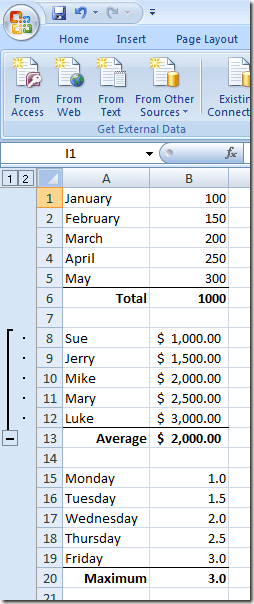
Ako kliknete znak minus pored retka 13, redovi od 8 do 12 će se skupiti i znak minus će se pretvoriti u znak plus. To također znači da su redovi od 8 do 12 dio grupe i da je grupa trenutno sažeta.
Klikom na znak plus ponovno će se proširiti grupa. Također, primijetite da, kada se skupe, retki na radnom listu idu desno od retka 7 do retka 13, što je siguran znak da su neki od redaka na radnom listu grupirani i trenutno su sažeti.

Ako učinimo isto za retke 1 do 5 i retke od 15 do 19, vidjet ćemo da kada su ti reci grupirani i skupljeni, izvorni podaci su skriveni od pogleda, čime se lakše pronalaze važne ćelije. Primijetite(Notice) da tri znaka plus u lijevom žlijebu radnog lista označavaju da trenutno postoje tri skupljene grupe redaka.

Grupiranje i sažimanje ćelija u Excelu(Excel) nije ograničeno na retke; također možete grupirati i sažimati stupce. Moguće je čak stvoriti grupe unutar grupa kako bi se bolje organizirali podaci s kojima je postalo teško raditi u napuhanom radnom listu Excela(Excel) .
Related posts
Kako umetnuti Excel radni list u Word dokument
Kako umetnuti CSV ili TSV u Excel radni list
Kako spojiti ćelije, stupce i retke u Excelu
Kako brzo umetnuti više redaka u Excel
Centrirajte svoje podatke radnog lista u Excelu za ispis
Kako spojiti podatke u više Excel datoteka
Brzo izgovorite brojeve u Wordu i Excelu
Kako napraviti tortni grafikon u Excelu
Povezivanje Excela s MySQL
Napredni VBA vodič za MS Excel
Zašto biste trebali koristiti imenovane raspone u Excelu
Kako koristiti If i Ugniježđene If izjave u Excelu
Kako popraviti redak u Excelu
Google tablice u odnosu na Microsoft Excel – koje su razlike?
Kako koristiti PMT funkciju u Excelu
Sačuvajte reference ćelija prilikom kopiranja formule u Excelu
Kako sortirati po datumu u Excelu
Osnovno sortiranje podataka u jednom i više stupaca u Excel proračunskim tablicama
Kako ukloniti crte mreže u Excelu
Kako ispraviti pogreške #N/A u Excelovim formulama kao što je VLOOKUP
